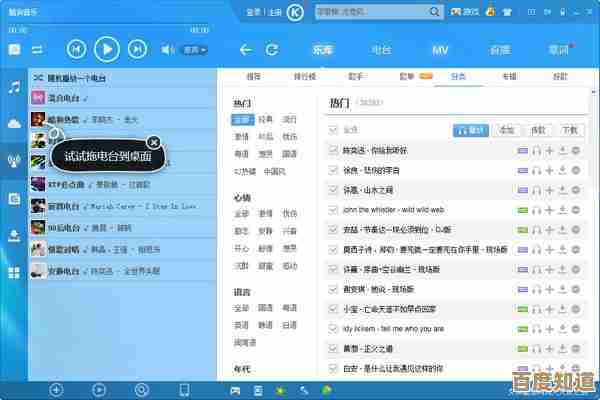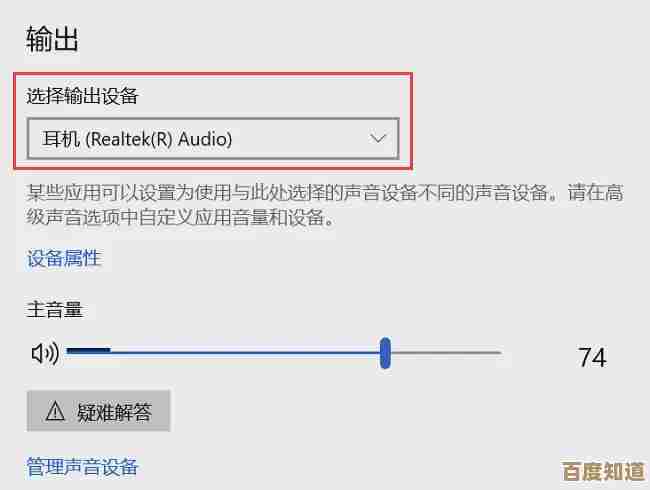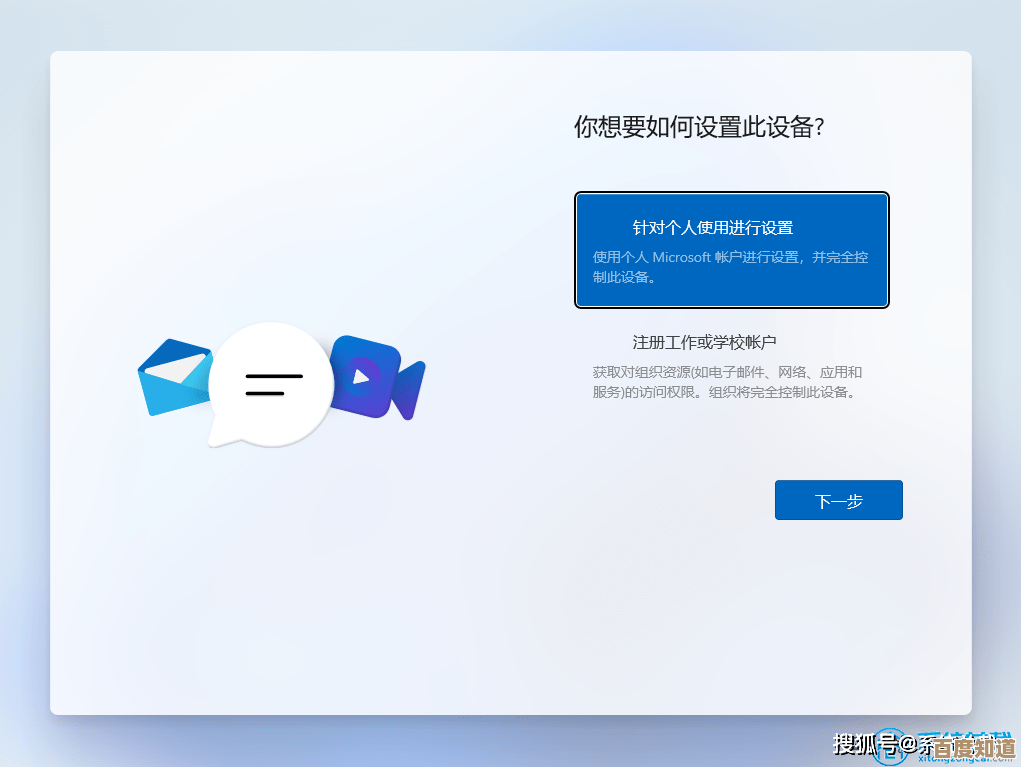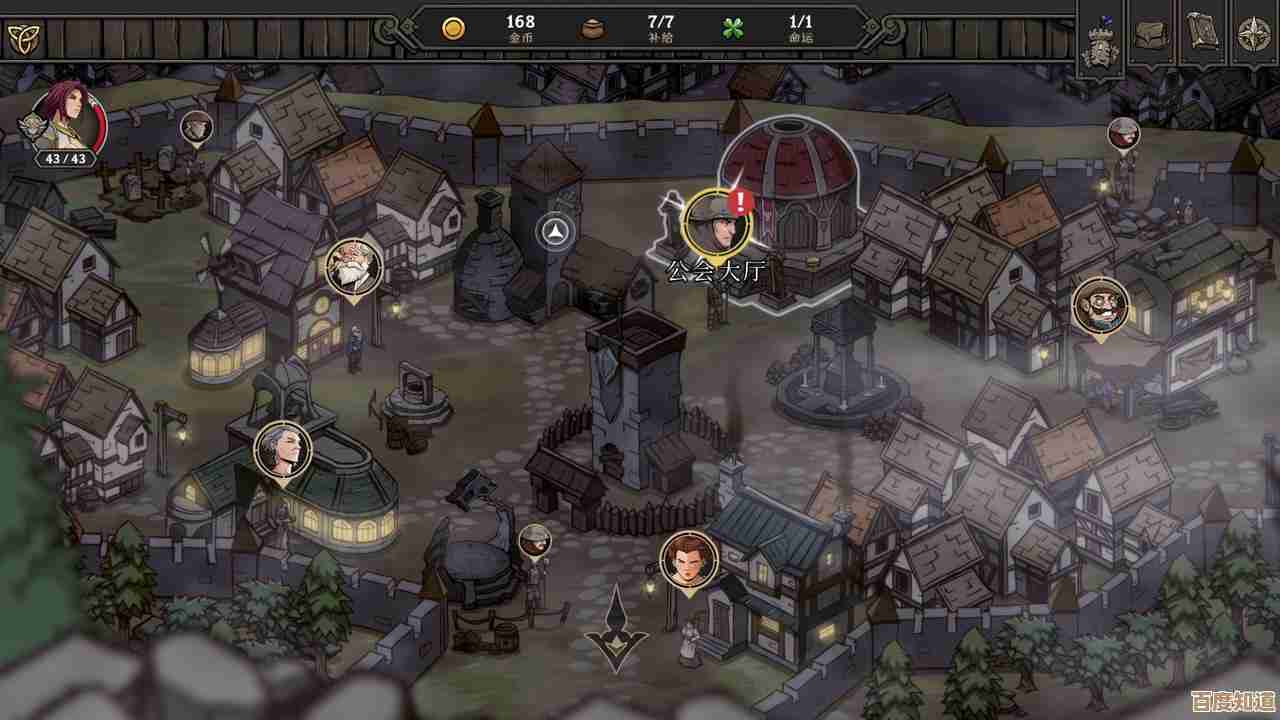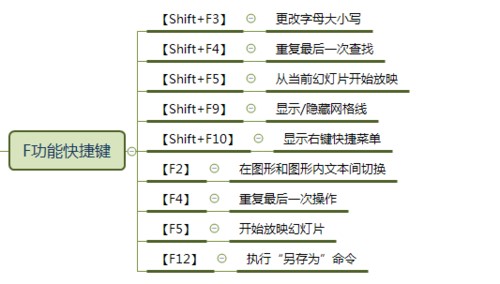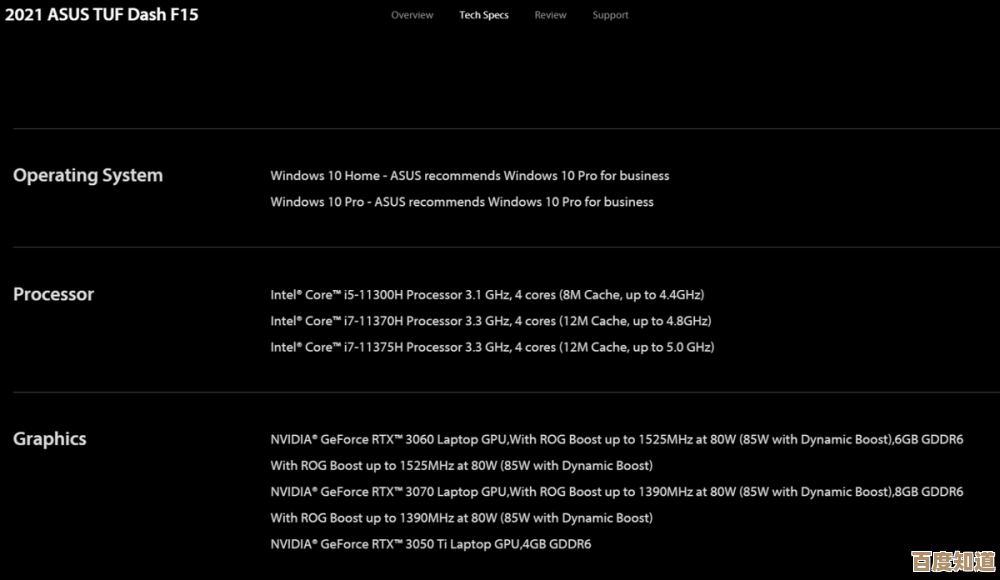轻松设定自动关机,科学规划电脑运行时间并增强工作生产力
- 问答
- 2025-11-05 18:56:47
- 4
(来源:根据日常电脑使用经验及常见用户需求整理)
想让电脑在你睡觉后自动下载完大型文件然后安静关机吗?或者担心自己熬夜刷剧玩游戏,希望电脑能到点自动“罢工”,强制你休息?Windows系统本身就自带了一套非常实用但常被忽略的工具,可以让你轻松实现这些功能,帮你科学管理电脑的运行时间,从而间接提升工作效率和保障休息质量,整个过程完全不需要安装任何额外软件,只需简单几步命令即可。
最直接、最常用的方法就是使用“关机”命令,这个方法特别适合给电脑设定一个“倒计时”关机,你正在下载一个需要两小时才能完成的文件,而你又需要离开电脑,你就可以让电脑在两小时后自动关闭,操作非常简单:同时按下键盘上的“Win键”(窗户图标那个)和“R键”,会弹出一个叫“运行”的小窗口,在这个小窗口里,输入“shutdown -s -t 7200”,然后按回车,你会立刻看到屏幕角落出现一个提示,告诉你电脑将在多少分钟后自动注销,这里的“-s”代表执行关机的动作,“-t”后面的数字就是时间,单位是秒,所以7200秒就是120分钟,也就是两小时,如果你临时改变主意,不想关机了,也很容易取消,同样打开“运行”窗口,输入“shutdown -a”然后回车,刚才设定的关机计划就被取消了,这个命令非常灵活,你可以把时间设置成任何你需要的秒数,比如半小时后关机就是“shutdown -s -t 1800”,十分钟后就是“shutdown -s -t 600”。
(来源:Windows任务计划程序功能说明)
如果你需要的是一个每天都固定时间执行的计划,比如每天晚上11点准时关机,关机”命令就显得有点麻烦了,因为你每天都需要手动输入一次,这时候,Windows自带的一个更强大的工具——“任务计划程序”就派上用场了,它就像是一个隐藏在系统里的智能闹钟,可以让你设定非常复杂的自动化任务,打开它的方法也不难:在开始菜单的搜索框里直接输入“任务计划程序”,然后打开它,进入主界面后,点击右侧的“创建基本任务”,就像填表一样简单:给你的任务起个名字,每日强制休息”,再写个描述,然后点击“下一步”,选择触发时间,这里我们选“每天”,再“下一步”,设置你希望关机的时间,比如晚上11点,继续“下一步”,选择要执行的操作,这里选“启动程序”,在“程序或脚本”那一栏,直接输入“shutdown”,然后在“添加参数”那一栏输入“-s”,这样,一个每天定时关机的计划就设定好了,系统到了指定时间就会自动执行关机命令,完全不用你操心,你甚至可以用它来设定每周五下午5点自动关机,提醒自己周末正式开始。
(来源:对提高工作效率的时间管理方法的普遍认知)
科学地规划电脑的自动关机,其核心目的不仅仅是省电或者保护硬件,更深层次的意义在于帮助我们建立良好的工作和休息节律,从而真正提升生产力,当我们知道电脑会在晚上11点准时关机时,无形中就会给自己一个心理暗示:必须在这之前完成手头重要的工作,或者结束漫无目的的娱乐,这能有效对抗“拖延症”,促使我们更专注、更高效地利用电脑工作的时间,对于家长来说,这个功能也是管理孩子使用电脑时间的利器,为孩子设定一个使用时限,比如一小时,时间一到电脑自动关闭,比一遍遍的口头催促要有效和公平得多,它用一种非对抗性的方式帮助所有人,包括我们自己,培养自律的习惯。
(来源:批处理文件的基础知识应用)
为了让这个过程更加便捷,你还可以创建一个“一键关机快捷方式”,在电脑桌面的空白处点击右键,选择“新建” -> “快捷方式”,在弹出窗口的“请键入对象的位置”那里,输入“shutdown -s -t 3600”(3600秒代表1小时),点击“下一步”,给这个快捷方式起个名字,一小时后关机”,完成后,桌面上就会出现一个图标,双击它就能直接设定一小时后关机的计划,同样,你也可以创建一个“取消关机”的快捷方式,对象位置输入“shutdown -a”,这样,管理电脑的开关机就变得像点击一下图标那么简单。
善用系统自带的自动关机功能,是一个小技巧,却能带来大改变,它把对电脑的管理从被动变为主动,让科技真正服务于我们的生活和健康,帮助我们成为时间的主人,而不是被电脑“粘”在屏幕前的奴隶,花几分钟时间学会并设置好它,你会发现你的时间利用效率和生活节奏都能得到意想不到的改善。
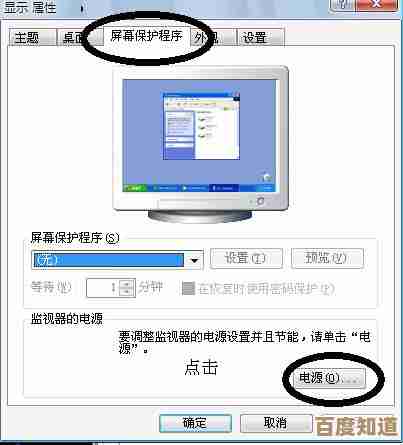
本文由盈壮于2025-11-05发表在笙亿网络策划,如有疑问,请联系我们。
本文链接:http://waw.haoid.cn/wenda/57936.html


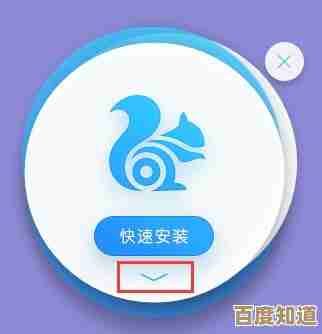
![[QQ手机浏览器]极速安全,畅享便捷移动上网新体验](http://waw.haoid.cn/zb_users/upload/2025/11/20251105214053176235005313774.jpg)